openSUSE 現在、ユーザーはデフォルトでFirefoxインターネットブラウザにのみ制限されています 。ただし、多くの代替手段をインストールできます。 Microsoft Edge これは、1年以上開発されており、多くのLinuxディストリビューションコミュニティの間で非常に多くの良いレビューを得ている代替手段の1つであり、 Google Chromeに切り替えるだけの代替手段かもしれません。 。
次のチュートリアルでは、 openSUSE15LeapにMicrosoftEdgeをインストールする方法を学習します。
- 推奨OS: openSUSE Leap –15.x。
- ユーザーアカウント: sudoまたはrootアクセス権を持つユーザーアカウント。
- 必要なパッケージ: wget
openSUSEを更新します 既存のすべてのパッケージが最新であることを確認するためのオペレーティングシステム:
sudo zypper refresh更新したら、updateコマンドを実行します。
sudo zypper updateチュートリアルでは、sudoコマンドを使用します およびsudoステータスがあると仮定 。
アカウントのsudoステータスを確認するには:
sudo whoamisudoステータスを示す出力例:
[joshua@opensuse ~]$ sudo whoami
root既存または新規のsudoアカウントを設定するには、openSUSEでのSudoersへのユーザーの追加に関するチュートリアルにアクセスしてください。 。
rootアカウントを使用するには 、rootパスワードを指定して次のコマンドを使用してログインします。
suチュートリアルでは、アクティビティ>アプリケーションの表示>ターミナルにあるインストール用のターミナルを使用します。
例:
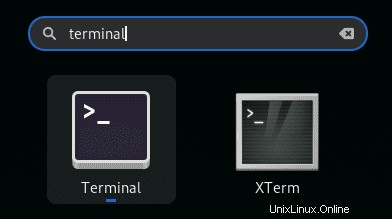
MicrosoftEdgeリポジトリの作成とインポート
デフォルトでは、MicrosoftEdgeはopenSUSEリポジトリに含まれていません。ただし、次の方法でシステムに公式リポジトリをすばやくインポートできます。
まず、次のコマンドを使用してEdgeリポジトリをインポートします。
sudo zypper ar https://packages.microsoft.com/yumrepos/edge edge次に、GPGをインポートして、パッケージの信頼性を確認します。
sudo rpm --import https://packages.microsoft.com/keys/microsoft.ascopenSUSEにMicrosoftEdgeBrowserをインストールする
ソースリポジトリを並べ替えたら、Edgeをインストールする前に、新しい追加を反映するようにzypperパッケージマネージャーのソースリストを更新する必要があります。これを行うには、ターミナルで次のコマンドを実行します。
sudo zypper refresh更新中に、次の出力でリポジトリが正常にインポートされたかどうかがわかります。
Retrieving repository 'edge' metadata ....................................[done]
Building repository 'edge' cache .........................................[done]次に、次のコマンドを使用してEdgeをインストールします。
sudo zypper install microsoft-edge-stable出力例:
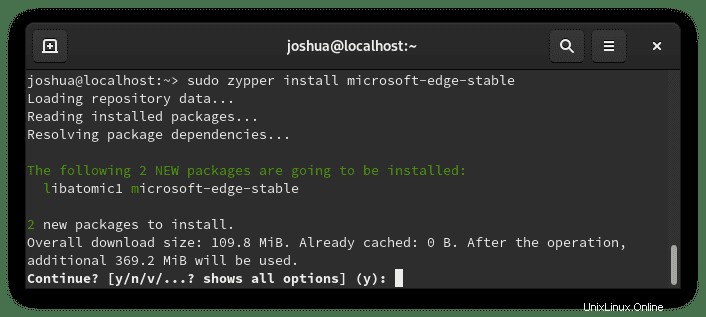
「Y」と入力します 次に、「ENTERキー」を押します。 続行してインストールを完了します。
インストールを確認するには、次のようにverifyversionコマンドを使用できます。
microsoft-edge-stable --version出力例:
Microsoft Edge 95.0.1020.53 オプション。 MicrosoftEdgeブラウザのベータ版または開発版をインストールする
または、リポジトリをダウンロードした場合は、Microsoft Edge Browerベータ版または開発(ナイトリー)ビルドをインストールできます。これらの2つのバージョンは、特にメインデスクトップや本番サーバーでは、日常の使用にはお勧めしません。ただし、エッジで生活したい人のために代替バージョンをインストールすることができます。
警告–これらのバージョンでは、テスト中にセキュリティ上の欠陥が発生する可能性があります。
リスクを回避できない場合は、これらを使用しないでください。
Microsoft Edgeブラウザベータ版をインストールするには:
sudo zypper install microsoft-edge-betaMicrosoft Edge Browser Devをインストールするには(夜間):
sudo zypper install microsoft-edge-devこれらは安定バージョンを置き換えるものではなく、個別にインストールされることに注意してください。
次に、ベータ版または不安定版のインストールを確認し、次のコマンドを使用します。
Microsoft Edgeブラウザベータ版を確認するには:
microsoft-edge-beta --version出力例:
Microsoft Edge 96.0.1054.13 betaMicrosoft Edge Browser Devを確認するには(夜間):
microsoft-edge-dev --version出力例:
Microsoft Edge 97.0.1069.0 devMicrosoftEdgeブラウザを起動する方法
Microsoft Edgeを実行するには、コンソールでterminalコマンドを使用できます。
microsoft-edgeまたは、microsoft-edgeコマンドを実行します ターミナルを解放するためにバックグラウンドで:
microsoft-edge &ただし、これは実用的ではないため、デスクトップで次のパスを使用して、パスで開きます。 アクティビティ>アプリケーションを表示> Microsoft Edge 。見つからない場合は、[アプリケーション]メニューの検索機能を使用してください。
例:
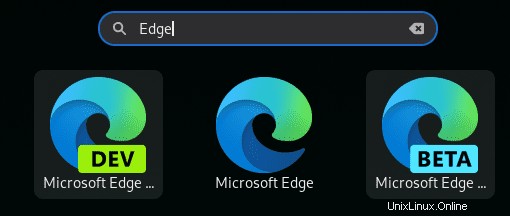
初めて Microsoft Edgeを開くと、次のメッセージが表示されます。
例:
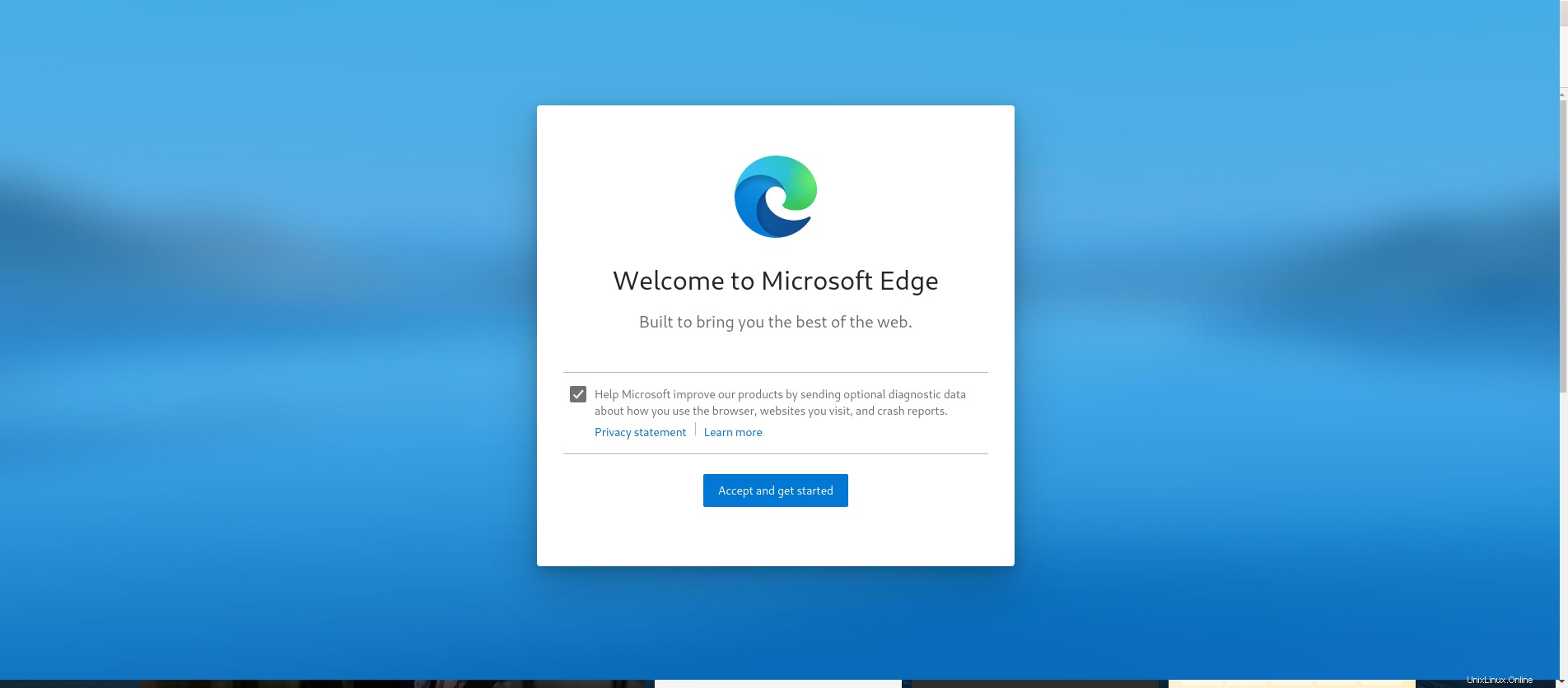
Microsoftの改善追跡のチェックを外すか、そのままにして、 OKをクリックします。 ボタンをクリックして続行します。
その後、3つのオプションがありますインスピレーション、情報 または集中 。各タブを選択すると、Edgeブラウザーの背景でビューがどのように表示されるかがプレビューされます。
いずれかを選択して、確認ボタンをクリックします 。
シンプルなUIにFocusedを使用した例:
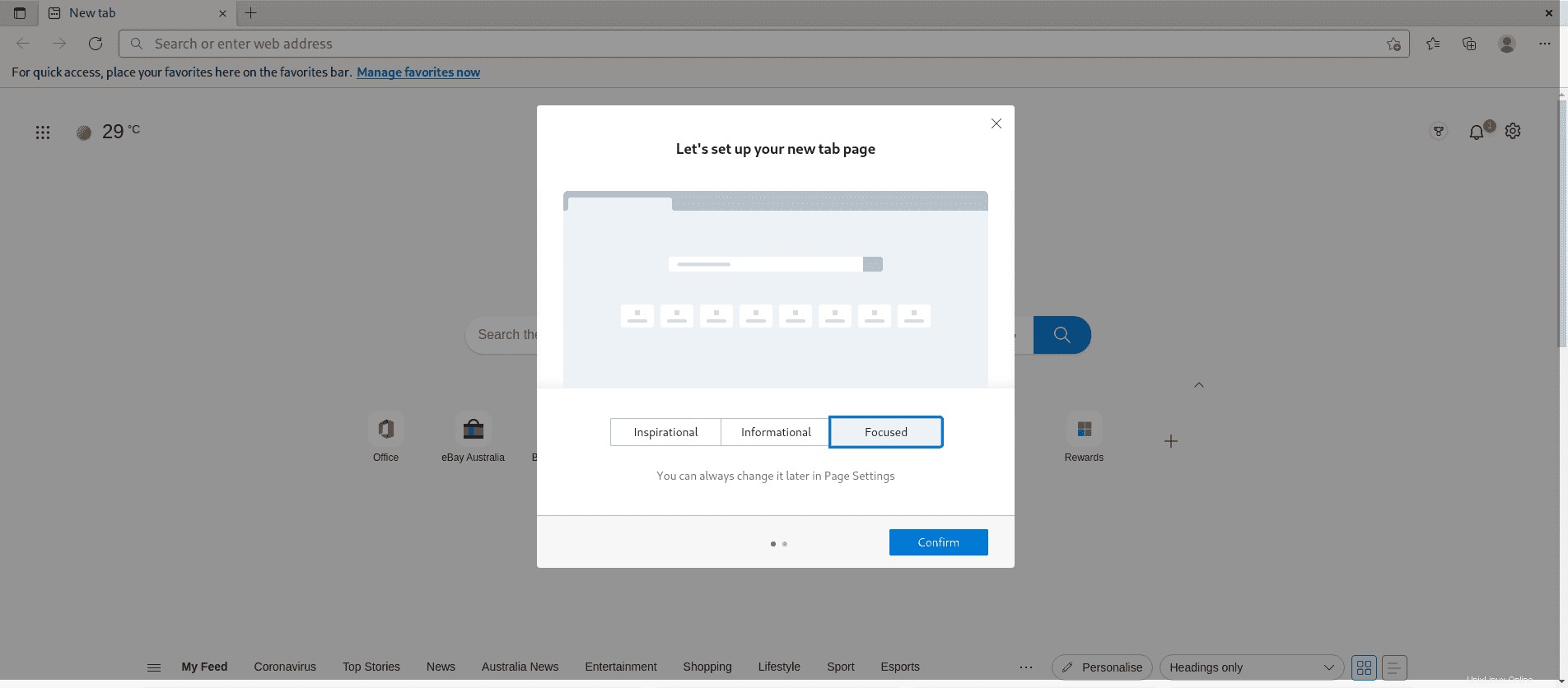
最後に、オプションのサインインと複数のデバイス間での同期。これが必要でない限り、ほとんどのユーザーがログインせずに続行をクリックします Xをクリックして実行します ポップアップ画面の右上隅にあります。
例:

これで、最終的にMicrosoftEdgeインターネットブラウザが次のように表示されます。
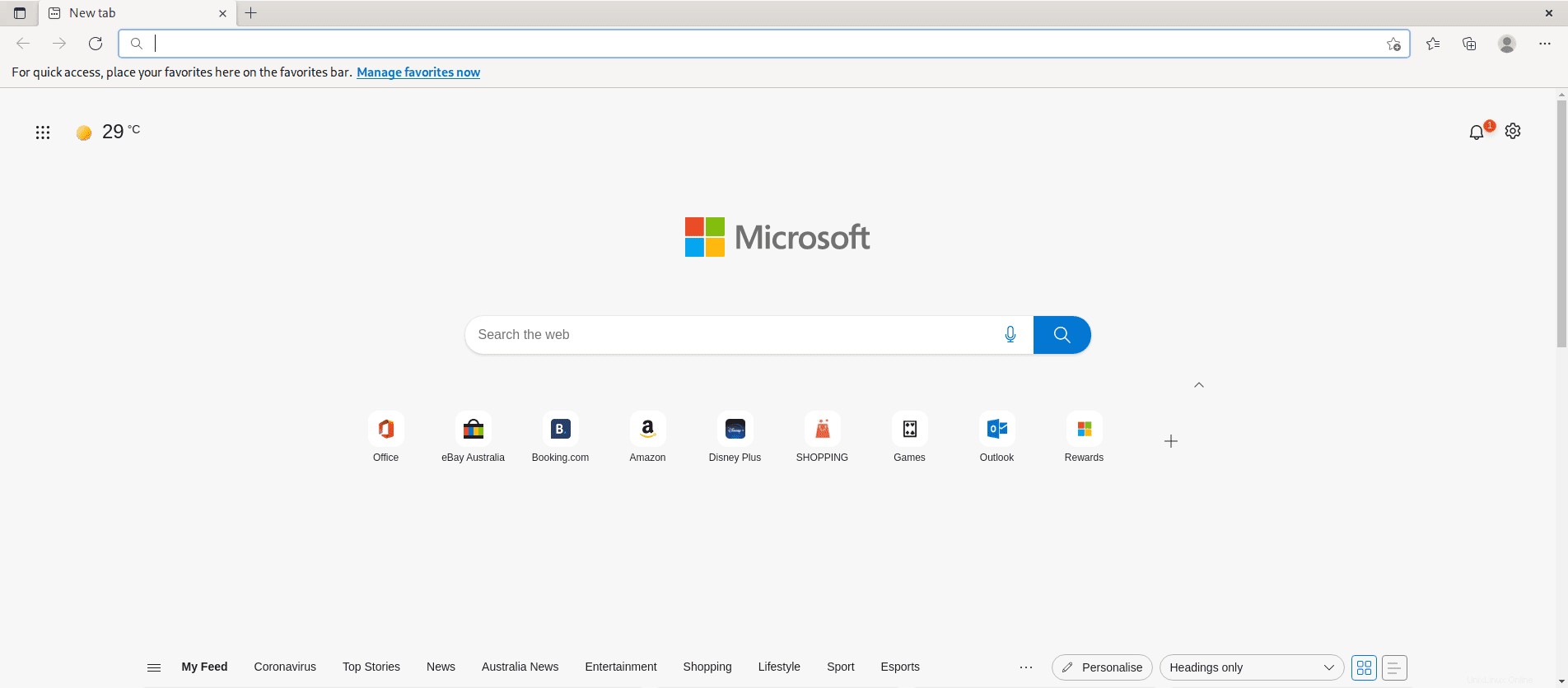
おめでとうございます。MicrosoftEdgeをインストールしました。
MicrosoftEdgeブラウザを更新する方法
Microsoft Edgeインターネットブラウザを更新するには、 zypper refresh&updateコマンドを実行します システム全体の更新をチェックするのと同じように、ターミナルで。
sudo zypper refresh次に、次のコマンドを実行します。
sudo zypper updateMicrosoft Edgeブラウザを削除(アンインストール)する方法
Edgeを削除するには、次のターミナルコマンドを実行します。
sudo zypper remove microsoft-edge-stable出力例:
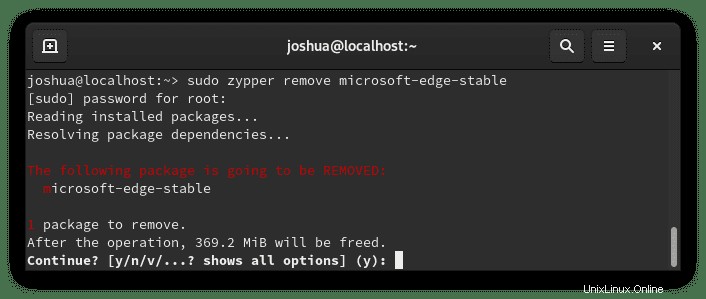
「Y」と入力します 次に、「ENTERキー」を押します。 アンインストールを続行します。
未使用の依存関係も削除されることに注意してください。
ベータ版または不安定なビルドがインストールされている場合。
Microsoft Edgeベータ版を削除するには:
sudo zypper remove microsoft-edge-betaMicrosoft Edge Devを削除するには:
sudo zypper remove microsoft-edge-stable-dev